
- •Установка Robur - Геодезия
- •ВНИМАНИЕ!
- •Краткие сведения о HASP
- •Ответы на часто задаваемые вопросы:
- •Установка Robur - Геодезия
- •Глава 1 Начало работы
- •Запуск Robur - Геодезия
- •Интерфейс Robur - Геодезия
- •Управление видимостью
- •Системы координат
- •Управляющие элементы плана трассы
- •Настройка параметров рабочей среды
- •Вкладка Общие
- •Вкладка Подобъекты
- •Вкладка Съемка
- •Вкладка Поверхности
- •Вкладка Рихтовки
- •Вкладка Пути/Проекты
- •Настройка «горячих клавиш»
- •Свойства проекта
- •Вкладка ЦМР
- •Вкладка Общие
- •Вкладка Точность
- •Экспорт данных
- •Работа с таблицами
- •Понятие таблицы
- •Ввод данных
- •Вставка строк
- •Удаление строк
- •Копирование строк
- •Особенности работы с упорядоченными таблицами
- •Работа со структурой проекта
- •Понятие структуры проекта
- •Редактирование данных
- •Экспорт данных
- •Импорт данных
- •Понятие проекта
- •Работа с подобъектами
- •Понятие подобъекта
- •Создание подобъекта
- •Удаление подобъекта
- •Глава 2. Создание цифровой модели рельефа
- •Основные понятия и определения
- •Поверхности
- •Элементы поверхности
- •Семантические коды элементов поверхности
- •Окно управления поверхностями
- •Создание поверхности
- •Удаление поверхности
- •Свойства поверхности
- •Основные операции с элементами поверхности
- •Ввод элементов поверхности
- •Ввод точек
- •Добавить точки по высоте
- •Ввод структурных линий
- •Удаление элементов поверхности
- •Удаление точек
- •Удаление структурных линий
- •Свойства элементов поверхности
- •Свойства точки
- •Свойства ребра
- •Свойства структурной линии
- •Назначение семантических кодов элементам поверхности
- •Назначить коды ребер по коду структурной линии
- •Назначить коды точек по коду структурной линии
- •Назначить код контура
- •Импорт исходных данных для построения ЦМР
- •Импорт точек из текстового файла
- •Импорт поверхности из dxf-файла
- •Импорт точек из Credo top-файла
- •Импорт поверхности в формате Robur
- •Импорт поверхности из фаила Sdr33 в координатах
- •Импорт поверхности из файла съемки 3Та5 в координатах
- •Редактирование точек поверхности
- •Выбор точек
- •Параметры выбора точек - Выбирать произвольные области
- •Параметры выбора точек - Выбирать только подсвеченные
- •Выделение группы точек
- •Тестирование точек
- •Корректирование точек
- •Изменение отметок точек
- •Сдвинуть точки на примитив
- •Переместить, повернуть и масштабировать
- •Пометить точки как ситуационные
- •Снять метку с ситуационных точек
- •Поиск точек по номеру
- •Снять выделение с найденных точек
- •Пикетажное положение
- •Создание и редактирование структурных линий
- •Создание структурной линии по подсвеченным точкам
- •Создание структурных линий по разные стороны от оси
- •Создание структурных линий по коду
- •Просмотр структурных линий
- •Тестирование структурных линий
- •Удаление узла структурной линии
- •При удаление узла, структурная линия соединит две соседних точки.
- •Вставка узла в структурную линию
- •Создание и вставка узла в структурную линию
- •Перемещение узла
- •Разрыв структурных линий
- •Объединение структурных линий
- •Копировать структурную линию по дистанции
- •Копировать по приращению координат
- •Создать по съёмке
- •Построение поверхности
- •Построение поверхности по съемочным точкам
- •Построение поверхности по структурным линиям
- •Скрыть горизонтали по кодам
- •Копирование съемочных точек внутри полилинии
- •Построение поверхности внутри контура
- •Индексация поверхности
- •Создание сечений поверхности
- •Редактировать коды точек сечения
- •Объеденить поверхности
- •Экспорт поверхностей
- •Ввод и редактирование коммуникаций
- •Создание коммуникации
- •Удаление коммуникации
- •Подсвечивание коммуникации
- •Ввести линейный объект
- •Свойства коммуникации
- •Редактирование коммуникаций
- •Разделение коммуникаций
- •Соединение коммуникаций
- •Вставка узла в коммуникацию
- •Удаление узла на коммуникации
- •Перемещение узла коммуникации
- •Свойства узла коммуникации
- •Отрисовка коммуникации условным знаком
- •Просмотр поверхности в 3D - Выделенной области
- •Глава 3. Геодезия
- •Расчет Полигонометрии
- •Расчет Тахеометрии
- •Ввод данных тахеометрии вручную
- •Импорт данных тахеометрической съемки
- •Нивелирование
- •Глава 4. Редактирование ситуации
- •Основные понятия и определения
- •Слои чертежа
- •Типы линий
- •Ввод примитивов
- •Создание точки
- •Создание отрезка
- •Создание полилинии
- •Создание прямоугольника
- •Создание окружности
- •Создание текста
- •Создание дуг
- •Создание клотоид
- •Создание блоков
- •Вставка блоков
- •Разбить блок
- •Создание растровых подложек
- •Перемещение растровых подложек
- •Выравнивание растровых подложек
- •Редактирование свойств растра
- •Редактирование примитивов
- •Удаление группы примитивов
- •Передвинуть группу примитивов
- •Перемещение примитива по касательной
- •Копировать группу примитивов
- •Продлить примитив
- •Продлить две линии
- •Обрезать примитив
- •Перемещение примитивов
- •Смещение объектов
- •Вращение объектов
- •Изменение длины примитивов
- •Редактирование полилиний
- •Удаление узла полилинии
- •Вставка узла в полилинию
- •Разрыв полилинии
- •Объединение полилиний
- •Привязки
- •Ортогональный режим
- •Редактирования свойств примитива
- •Измерения
- •Измерение линейных расстояний
- •Площадь полигона
- •Измерение угла
- •Работа с планшетами
- •Добавление нового листа
- •Удаление листа
- •Изменение положения и ориентации листа
- •Редактирование свойств листа
- •Выбор рабочего листа
- •Отключить активный лист
- •Отрисовка формата листа
- •Создание планшетов
- •Вкладка Общие
- •Вкладка Поверхность
- •Вкладка Трасса
- •Вставка точечных условных знаков
- •Вставка условных знаков по подсвеченным точкам
- •Заполнение условным знаком площадного объекта
- •Библиотека условных знаков
- •Макрооперации
- •Рисование элементов поверхности
- •Рисование трассы
- •Рисование откоса
- •Отметки горизонталей
- •Отметки горизонталей по линии
- •Бергштрихи
- •Отрисовка теодолитных ходов
- •Импорт
- •Экспорт
- •Настройки экспорта и импорта
- •Глава 5. План трассы
- •Основные понятия и определения
- •Способы построения плана трассы
- •Создание трассы из примитивов чертежа
- •Добавление примитивов к оси
- •Определение оси трассы прямым указанием вершин
- •Редактирование положения оси трассы
- •Разбивка пикетажа
- •Удаление оси
- •Контекстное меню редактора плана трассы
- •Вставить резанные пикеты по точкам поверхности
- •Переместить и повернуть
- •Подбор оси пути (рихтовки)
- •Список рихтовок
- •Создать подобъект пути
- •Рихтовки на плане
- •Рихтовки на графике кривизны
- •Контекстное меню окна График кривизны
- •Контекстное меню настройки видимости элементов окна График кривизны
- •Настройки
- •Создать ведомость рихтовок
- •Создание черного профиля по ЦМР
- •Создание черного профиля из файла
- •Создание черного профиля по поперечникам
- •Создание черного профиля по съемке
- •Редактирования черного профиля
- •Добавление точки на черный профиль
- •Удалить точку с черного профиля
- •Создание интерполированного черного профиля
- •Глава 7. Создание черных поперечных профилей
- •Общие положения
- •Создание списка поперечников
- •Создание поперечника по съемке
- •Создать поперечники по съемке на заданных пикетах
- •Вставка поперечника в список поперечников
- •Перемещение по списку поперечников
- •Редактирование черных поперечников
- •Редактировать интерполированный профиль
- •Выбор группы поперечников
- •Удаление поперечников из списка
- •Удалить точки на черном поперечнике
- •Назначить коды точек
- •Подсветить точки
- •Поверхности и объемы
- •Принципы подсчета объемов по слоям
- •Глава 8. Создание выходных документов
- •Общие положения
- •Создание чертежей
- •Создание чертежа поверхности
- •Создание чертежа плана трассы
- •Создание чертежа продольного профиля
- •Создание профиля по шаблону для автодороги
- •Заполнение таблиц условных обозначений
- •Создание профиля по шаблону для железной дороги
- •Создание чертежа поперечников
- •Создание чертежа поперечников по шаблону
- •Создание чертежа ситуации
- •Создание ведомостей
- •Создание ведомости съемки
- •Создание ведомости элементов плана железной дороги
- •Создание ведомости элементов плана автомобильной дороги
- •Создание ведомости элементов плана через макрос
- •Создание ведомости разбивки хода
- •Создание ведомости объемов по слоям
- •Содержание
- •Глава 5. План трассы 117

Глава 2. Создание цифровой модели рельефа |
42 |
2. Нажмите ОК, и обведите рамкой ту область, в которой требуется создать структурные линии по кодам.
Просмотр структурных линий
Иногда, при визуальной оценке элементов поверхности, бывает необходимо выделить одну или несколько структурных линий среди остальных.
Воспользуйтесь для этого элементом меню Поверхность – Структурные линии – Посмотреть или щелкните на кноп-
ке  панели Структурные линии. Выбранные структурные линии будут подсвечены желтым цветом.
панели Структурные линии. Выбранные структурные линии будут подсвечены желтым цветом.
Тестирование структурных линий
Структурные линии поверхности могут пересекаться только в точке, узле поверхности.
Для того, чтобы проверить правильность задания структурных линий выберите элемент меню Поверхность –
Структурные линии–Тестировать или щелкните на кнопке  панели Структурные линии.
панели Структурные линии.
Программа проверит попарно все структурные линии.
Если будут обнаружены пересекающиеся структурные линии вне узла поверхности, то эти линии будут подсвечены красным цветом. Эти линии следует откорректировать.
Удаление узла структурной линии
При удаление узла, структурная линия соединит две соседних точки.
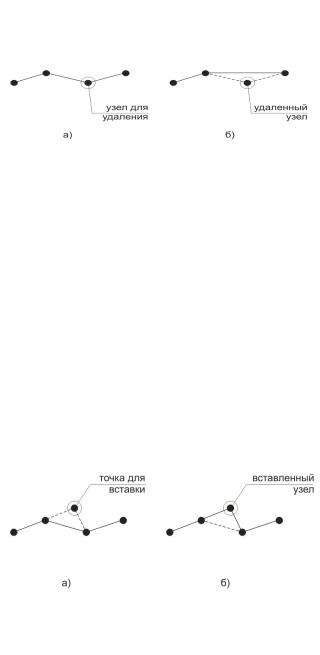
Глава 2. Создание цифровой модели рельефа |
43 |
При удалении узла точка поверхности остается без изменения. Удаляется лишь ссылка на нее в структурной линии. Для того, чтобы удалить узел из структурной линии:
1.Выберите элемент меню Поверхность– Структурные линии–Удалить узел или щелкните на кнопке  панели
панели
Структурные линии;
2.Появится графический курсор в виде перекрестия;
3.Укажите структурную линию, из которой вы хотите удалять узел. Линия будет подсвечена желтым цветом;
4.Затем укажите узел на линии, который вы хотите удалить;
5.При необходимости выберите другой узел для удаления;
6.После окончания операции дважды нажмите правую кнопку мыши.
Вставка узла в структурную линию
При вставке узла в структурную линию образуются две новые связи между соседними точками структурной линии.
Для того, чтобы вставить узел в структурную линию:
1.Выберите элемент меню Поверхность–Структурные линии–Вставить узел или щелкните на кнопке  панели
панели
Структурные линии;
2.Появится графический курсор в виде перекрестия;
3.Укажите структурную линию, в которую вы хотите вставить узел. Линия будет подсвечена желтым цветом;
4.Далее укажите сегмент на выделенной линии, где вы хотите вставить новый узел. Из двух соседних узлов потянутся две «резиновые нити», подведите курсор к узлу, который вы хотите вставить и щелкните по нему левой кнопкой мыши;
5.Для выхода из этого режима дважды щелкните правой кнопкой мыши.
Создание и вставка узла в структурную линию
При использовании данной функции, в процессе вставки узлов, в поверхность могут добавляться дополнительные съемочные точки.
Для создания узла с добавлением съемочной точки воспользуйтесь командой Поверхность – Структурные линии
– Создать и вставить узлы или щелкните на кнопке  панели Структурные линии;
панели Структурные линии;
Появится диалоговое окно, в котором необходимо выбрать вариант вставки.

Глава 2. Создание цифровой модели рельефа |
44 |
При вставке одной точки необходимо:
1.Указать структурную линию, в которую вы хотите вставить узел. Линия будет подсвечена желтым цветом;
2.Далее указать место на выделенной линии, где будет добавляться новый узел;
3.Подвести курсор к месту, в котором вы хотите разместить узел с съемочной точкой; из двух соседних узлов потянутся две «резиновые нити», щелкните левой кнопкой мыши.
В результате, появится дополнительный узел и съемочная точка
Примечание: Отметка добавленной точки определяется интерполяцией между двумя соседними съемочными точками.
При вставке нескольких точек по дуге необходимо:
1.Указать число вставляемых точек на данном сегменте;
2.Указать сегмент структурной линии, в котором вы хотите вставить узлы. Линия будет подсвечена желтым цветом;
3.Далее, указать с помощью курсора желаемую форму кривой, на которой будут размещены вставляемые точки; Программа автоматически вставит на кривую необходимое количество узлов со съемочными точками.
Примечание: Отметки добавленных точек определяются интерполяцией между точками начала и конца кривой.
Перемещение узла
При перемещении узла структурной линии изменяется связи между узлами.
Для того, чтобы переместить узел структурной линии выполните следующие действия:

Глава 2. Создание цифровой модели рельефа |
45 |
1.Выберите элемент меню Поверхность–Структурные линии– Переместить узел или щелкните на кнопке  панели Структурные линии. На экране появится графический курсор в виде перекрестия;
панели Структурные линии. На экране появится графический курсор в виде перекрестия;
2.Выберите структурную линию, узел которой вы хотите переместить. Структурная линия будет подсвечена желтым цветом;
3.Далее при помощи левой кнопки мыши укажите узел на структурной линии, который вы хотите переместить, а затем новый узел;
4.Для выхода из этого режима последовательно два раза щелкните правой кнопкой мыши.
Разрыв структурных линий
Для того, чтобы разбить одну структурную линию на две:
1.Выберите элемент меню Поверхность–Структурные линии–Разорвать линию или щелкните на кнопке  панели Структурные линии. На экране появиться графический курсор в виде перекрестия; укажите структурную линию, которую вы хотите разорвать. Линия будет выделена желтым цветом;
панели Структурные линии. На экране появиться графический курсор в виде перекрестия; укажите структурную линию, которую вы хотите разорвать. Линия будет выделена желтым цветом;
2.Затем укажите узел, в котором линия будет разорвана. При этом одна половинка останется выделенной желтым цветом, а вторая превратится в отдельную структурную линию;
3.Для выхода из этого режима нажмите правую кнопку мыши.
Объединение структурных линий
Вы можете объединить две структурные линии, имеющие общие конечные точки в одну. Для этого:
1.Выберите элемент меню Поверхность–Структурные линии– Объединить линии или щелкните на кнопке  панели Структурные линии. На экране появиться курсор в виде перекрестия;
панели Структурные линии. На экране появиться курсор в виде перекрестия;
2.Укажите первую линию при помощи левой кнопки мыши. Линия будет подсвечена желтым цветом;
3.Укажите вторую линию, которая должна быть пристыкована к первой. После объединения единая линия будет подсвечена желтым цветом;
4.Для выхода из этого режима нажмите правую кнопку мыши.
Копировать структурную линию по дистанции
Robur позволяет копировать структурные линии по заданной дистанции при этом создаются новые точки поверхности в начале, конце и в узлах перелома структурной линии.
Для того, чтобы скопировать структурную линию по заданной дистанции:
1.Выберите элемент меню Поверхность – Структурные линии – Копировать по дистанции. Курсор примет форму прицела.
2.Укажите структурную линию и направление в которое необходимо скопировать структурную линию. Откроется диалоговое окно:
Задайте дистанцию, уклон или приращение отметки и нажмите ОК. Программа автоматически скопирует структурную линию в заданном направлении.
Примечание: При копировании структурной линии по дистанции, на участках с большой кривизной, может происходить изменение геометрии структурной линии (растяжение или сжатие). В случае сжатия, некоторые сегменты данной структурной линии могут вырождаться. В данной ситуации программа выдаст соответствующее предупреждение.
Копировать по приращению координат
Robur позволяет копировать структурные линии по приращению координат, при этом создаются новые точки поверхности в начале, конце и в узлах перелома структурной линии.
Для того, что бы скопировать структурную линию по приращению координат:
1. Выберите элемент меню Поверхность – Структурные линии – Копировать по приращению координат. Курсор при-
